
不特定多数との契約が簡単にできる「電子署名フォーム」とは?
こんにちは!GMOサイン note 編集部です。
今回は、不特定多数の相手やメールアドレスなどを知らない相手と、オンライン上で簡単に契約を行える「電子署名フォーム」についてご紹介します。
「電子署名フォーム」は、メールアドレスや電話番号などの宛先が分かっている相手に対して行う署名依頼とは異なり、署名者が誰なのか事前に分からないシーンでも活用できます。
この機能の利用にあたっては、プログラミングの知識は必要ありません。署名依頼用に発行する URL(専用 URL)を簡単に生成することができ、LINE や X(旧 Twitter)などの SNS やウェブサイトで共有することができます。この機能を使えば、各種サービスの利用契約書やイベントの参加申込書、入会・申請・応募のフォームなど、あらゆるビジネスシーンにおける契約や申請プロセスの効率を向上させることができます。
電子署名フォームとは?
電子署名フォームとは、不特定多数の相手と電子署名ができるフォームを、専用の URL の形で発行することができる機能のことです。
ポイント 1. 署名依頼用の URL を共有して契約を効率化
プログラミングの知識がなくても、セキュアな電子署名フォームの一意の URL「専用 URL」を生成でき、その URL を SNS やウェブページ、メルマガに貼り付けて共有することで、不特定多数の相手やメールアドレスを知らない相手との契約、申請プロセスを効率的に行うことができます。

ポイント 2. 署名者にとっても手続きが簡単
署名をする側(署名者)には、電子署名フォームの URL にアクセスすると氏名とメールアドレスの入力欄が表示され、正確なメールアドレスかを確認するために、入力したメールアドレス宛にワンタイムパスワードが送信されます。ワンタイムパスワードで認証が完了すると署名画面へと遷移し、簡単な手続きで電子署名が完了します。
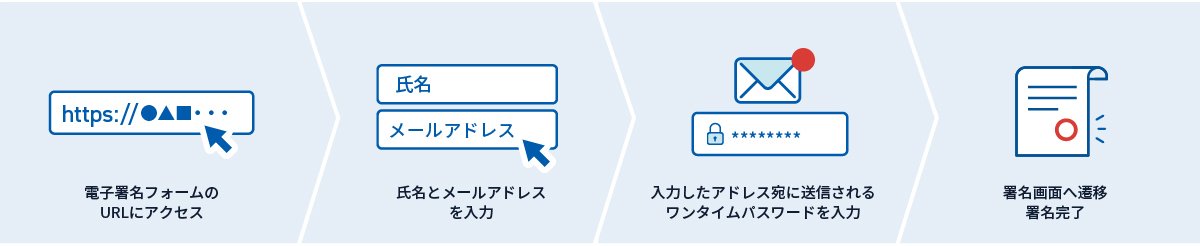
ポイント 3. 「契約印&実印プラン」の標準機能として提供
電子署名フォームは、「契約印&実印プラン」の標準機能としてご利用いただけます。
電子署名フォームを使った署名では「署名完了」となったタイミングで、契約印タイプ(立会人型)の送信料「110 円 / 件」が発生します。電子署名フォームの URL 発行自体には費用はかかりません。
送信料 :署名者が署名完了したタイミング(110 円 / 件)
署名完了メール:署名者、URL発行者、受領者(設定時)に送信されます
操作可能ロール:管理者、文書管理者
利用可能プラン:有料プラン「契約印&実印プラン」のみ
(オプション不要)
ポイント 4. 自社ワークフロー機能の設定が可能
電子署名フォームでは、自社ワークフローの設定が可能です。
自社ワークフローで設定された電子署名フォームは、承認者が電子署名フォーム公開前に確認を行うことができるため、意図しない外部公開や送信を事前に防ぐことができます。
<参考>
・電子署名フォーム(公式ウェブサイト)
・【新機能:電子署名フォームとは?】不特定多数の方に署名依頼ができる便利な機能(公式 YouTube)
電子署名フォームが使われるシーンとは?
事前に署名者が誰なのか分からない不特定多数との契約や申請プロセスをスムーズかつ効率的に進めるためには、電子署名フォームの活用が欠かせません。例えば、イベントなどのお申し込みや電子署名フォームがどのようなシーンで役立つのか、活用例を一部ご紹介します。
イベントやセミナーの申込書として活用
不特定多数の申し込みが多いイベントやセミナーを開催する際、電子署名フォームが大いに役立ちます。イベントなどの申込書は定型の内容が多く、多数の参加が見込まれることも多いので、電子署名フォームを利用することで効率化を図ることができます。また、事前に入金やキャンセル等の利用規約や注意事項を同意した上で申し込みをしてほしいシーンなどで利用されています。
BtoC 向けサービスの同意書・入会届として活用
フィットネスジムなどのスクールやエステサロンなどへの申し込みは、現地にて行うことが多いですが、電子署名フォームを利用することで、事前に確認事項などをチェックした上で署名を行い、来店をしてもらうことができます。長時間にわたる、現地での顧客への説明や煩雑な手続きが不要になるので、業務効率化を図ることができます。
秘密保持契約書(NDA)として活用
具体的な商談を進める際やインターンシップ実施前など、さまざまな場面で NDA を取り交わすことがあります。NDA はテンプレートを作成して利用しているケースが多いため、事前に NDA のフォームと専用 URL を作成しておけば、メールなどで先方に専用 URL を共有するだけで依頼ができ、スムーズに NDA を取り交わすことができます。
人事労務関係書類として活用
休暇届や欠勤届、育児休業申請書、住所変更届などの労務関係の各種申請において、電子署名フォームを活用すれば、従業員が自ら申請することができます。また、社員やアルバイトを採用する際の採用応募フォームや入社手続きの際にも電子署名フォームを利用できます。
電子署名フォームは、迅速かつ効率的な契約や申請プロセスを提供しています。従来の紙ベースの手続きと比較すると時間の短縮やリソースの削減が期待できるため、以下のような多くの場面で利用が広がっています。
各種サービス利用契約書
入会書・申請書・応募申請書
プライバシーポリシーや規約への同意書
発注書
秘密保持契約書(NDA)
人事労務関係書類
受付登録 など
電子署名フォームを使ってみよう
ここでは、送信者側の操作についてご説明します。
さっそく電子署名フォームの機能を使ってみましょう。
TOP ページの左メニューより「電子署名フォーム」をクリック
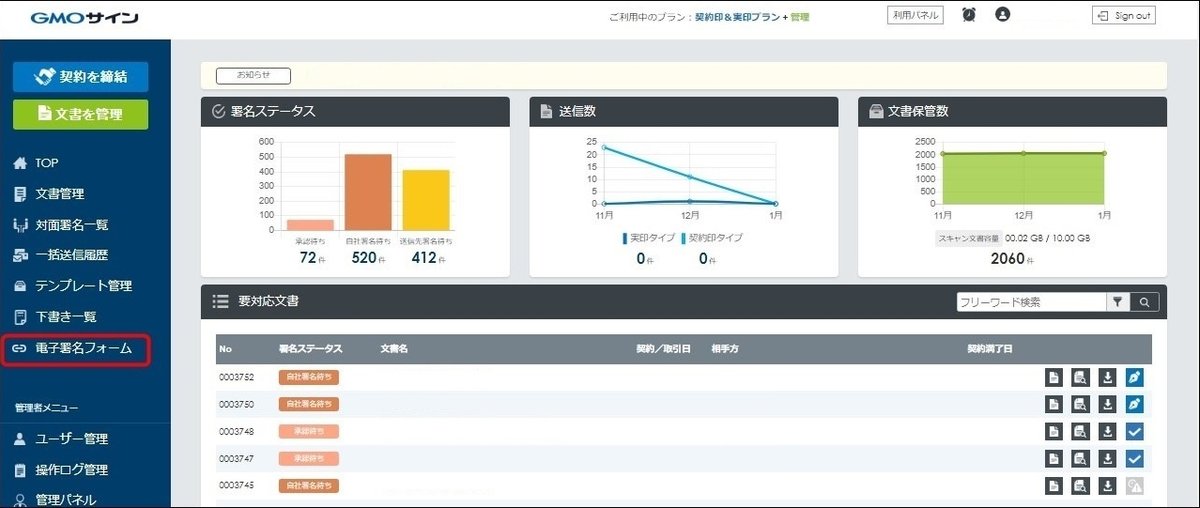
2. 電子署名フォーム一覧内にある右上の追加アイコンをクリック

3. 文書をアップロード

アップロード可能文書数:10 文書(合計 200MB まで)
(上限 20MB / 1 文書)アップロード可能文書 :PDF・Word・Excel・PowerPoint
(保護・パスワードなし)
<注意事項>
・PDF 推奨:画像変換処理の際に書式が崩れてしまう場合があります
・相手の環境により、読み込みに時間を要しタイムアウトとなり、作業ができなくなる場合もあります
・アップロード文書に Adobe Acrobat® の「入力と署名」機能で文字や図形、署名フィールドが挿入されている場合、署名完了文書を Adobe Acrobat® で確認した際の署名パネルステータスが「署名が無効」と表示される場合があります
・「アップロードファイルが不正です」エラーが表示された場合は、こちらをご確認ください
4. アップロードした文書を確認し、「フォーム情報の入力へ」をクリック

5. 必要項目を入力し、「署名位置の設定へ」をクリック

<注意事項>
・有効期限(発行した URL の署名対応可能な期間)は、無期限もしくは 24 時間以上を設定する。期限超過のURLは「Not Found」と表示されます
6. 署名位置等の設定を行い、「確認画面へ」をクリック

<注意事項>
・ブラウザの倍率が 100% 以外の場合、テキストボックスや署名ボックスを設置した際、設置位置が本来の場所と相違する可能性があります。拡大縮小する際には、最終確認時は 100% に戻し、プレビューで問題ないかをご確認ください
7. 設定内容を確認し、「電子署名フォームURLを発行」をクリック
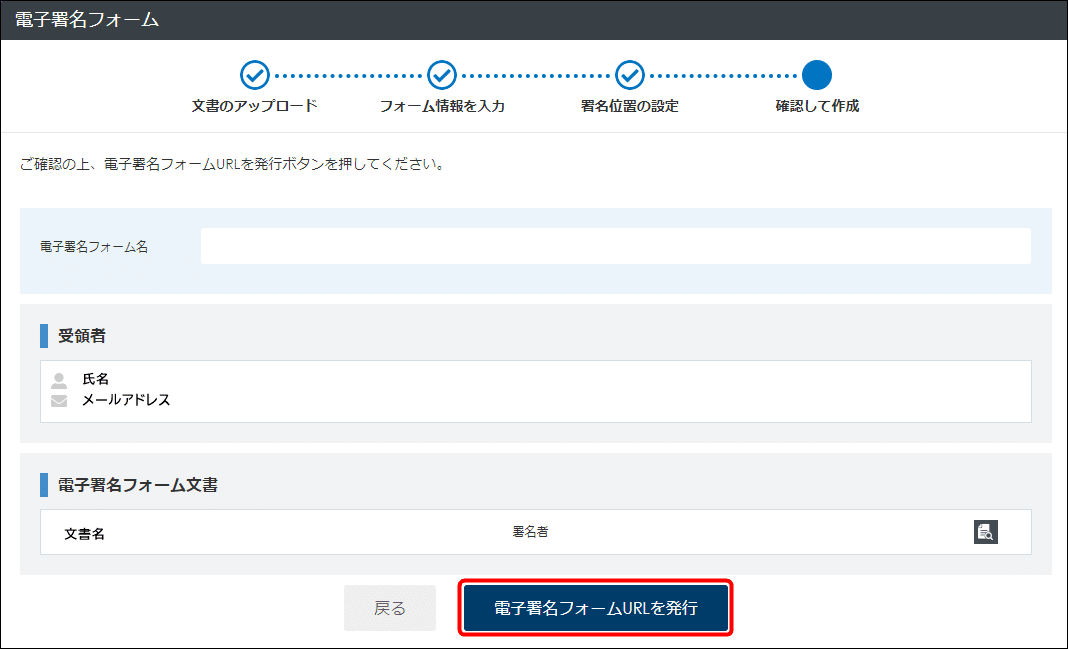
8. 「URLをコピー」をクリック
クリップボードに URL がコピーされ、設定画面が閉じます
URL は編集画面から再コピーも可能
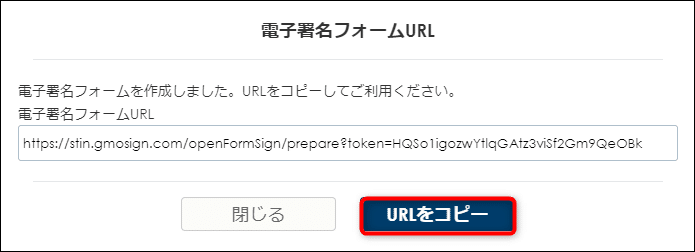
9. コピーした URL を署名者に任意の方法にて送信(共有)
さらに詳しい電子署名フォームについては、ヘルプセンターをご覧ください。なお、電子署名フォーム機能は、契約印&実印プランをご利用のお客様がご利用いただけます。
<参考>
・電子署名フォーム機能(ヘルプセンター)
・電子署名フォームの使い方(公式 YouTube)
今後も、GMOサインの電子契約をご利用いただく皆さまに、より快適にお使いいただけるよう努めてまいります。お気づきの点やお困りごと、サービスに関するご要望などございましたら、こちらからご連絡ください。
引き続き、GMOサインをどうぞよろしくお願いします。
この記事が気に入ったらサポートをしてみませんか?
